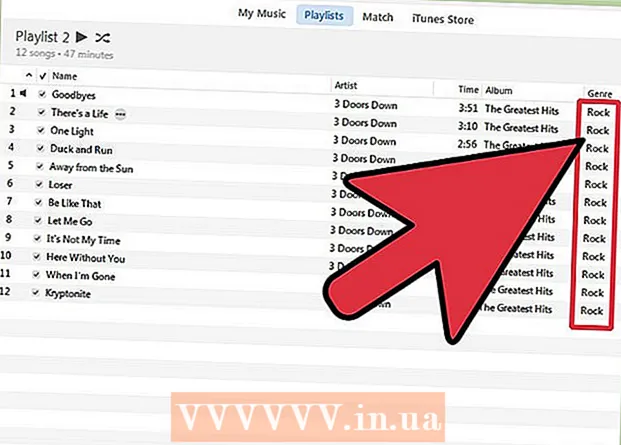Autor:
Virginia Floyd
Dátum Stvorenia:
8 August 2021
Dátum Aktualizácie:
22 V Júni 2024

Obsah
- Kroky
- Metóda 1 z 5: Netgear
- Metóda 2 z 5: Linksys
- Metóda 3 z 5: Belkin
- Metóda 4 z 5: D-Link
- Metóda 5 z 5: Ďalší smerovač
- Varovania
Ak resetujete heslo na smerovači, môžete otvoriť jeho konfiguračnú stránku a vykonať zmeny v nastaveniach. Ak chcete obnoviť heslo na smerovači, musíte obnoviť predvolené nastavenia stlačením špeciálneho tlačidla na samotnom smerovači.
Kroky
Metóda 1 z 5: Netgear
 1 Zapnite smerovač Netgear a chvíľu počkajte, kým sa router naštartuje.
1 Zapnite smerovač Netgear a chvíľu počkajte, kým sa router naštartuje. 2 Nájdite tlačidlo „Obnoviť výrobné nastavenia“, ktoré má okolo seba červenú čiaru a je zodpovedajúcim spôsobom označené.
2 Nájdite tlačidlo „Obnoviť výrobné nastavenia“, ktoré má okolo seba červenú čiaru a je zodpovedajúcim spôsobom označené. 3 Stlačte a sedem sekúnd podržte tlačidlo Obnoviť výrobné nastavenia. Stlačte tlačidlo tenkým predmetom, napríklad narovnanou kancelárskou sponkou.
3 Stlačte a sedem sekúnd podržte tlačidlo Obnoviť výrobné nastavenia. Stlačte tlačidlo tenkým predmetom, napríklad narovnanou kancelárskou sponkou. 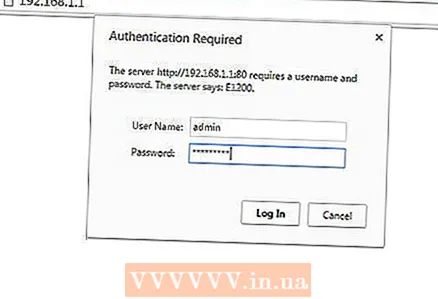 4 Keď kontrolka napájania začne blikať, tlačidlo uvoľnite a potom nechajte router úplne reštartovať. Heslo na smerovači sa resetuje, keď indikátor napájania prestane blikať a zmení sa na zelenú alebo bielu. Nové predvolené heslo je slovo „heslo“ (bez úvodzoviek).
4 Keď kontrolka napájania začne blikať, tlačidlo uvoľnite a potom nechajte router úplne reštartovať. Heslo na smerovači sa resetuje, keď indikátor napájania prestane blikať a zmení sa na zelenú alebo bielu. Nové predvolené heslo je slovo „heslo“ (bez úvodzoviek).
Metóda 2 z 5: Linksys
 1 Na smerovači Linksys vyhľadajte tlačidlo „Resetovať“. Toto malé, okrúhle tlačidlo sa nachádza na zadnej strane routera a je označené červenou farbou.
1 Na smerovači Linksys vyhľadajte tlačidlo „Resetovať“. Toto malé, okrúhle tlačidlo sa nachádza na zadnej strane routera a je označené červenou farbou.  2 Zapnite smerovač, počkajte, kým sa naštartuje, a potom stlačte a podržte tlačidlo reset na 10 sekúnd. Indikátor napájania bude blikať.
2 Zapnite smerovač, počkajte, kým sa naštartuje, a potom stlačte a podržte tlačidlo reset na 10 sekúnd. Indikátor napájania bude blikať. - Resetovacie tlačidlo na starších smerovačoch Linksys musíte podržať 30 sekúnd.
 3 Odpojte smerovač z elektrickej zásuvky a potom ho znova zapojte.
3 Odpojte smerovač z elektrickej zásuvky a potom ho znova zapojte.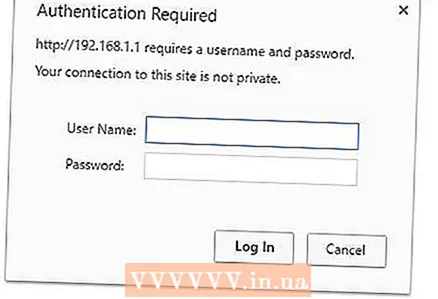 4 Počkajte, kým indikátor napájania prestane blikať - bude to trvať asi minútu. Heslo na smerovači sa resetuje. Štandardne neexistuje žiadne nové heslo, to znamená, že na otvorenie konfiguračnej stránky smerovača musí byť riadok s heslom prázdny.
4 Počkajte, kým indikátor napájania prestane blikať - bude to trvať asi minútu. Heslo na smerovači sa resetuje. Štandardne neexistuje žiadne nové heslo, to znamená, že na otvorenie konfiguračnej stránky smerovača musí byť riadok s heslom prázdny.
Metóda 3 z 5: Belkin
 1 Na smerovači Belkin vyhľadajte tlačidlo „Reset“. Toto malé, okrúhle tlačidlo sa nachádza na zadnej strane smerovača a je podľa toho označené.
1 Na smerovači Belkin vyhľadajte tlačidlo „Reset“. Toto malé, okrúhle tlačidlo sa nachádza na zadnej strane smerovača a je podľa toho označené.  2 Zapnite smerovač, počkajte, kým sa naštartuje, a potom stlačte a podržte tlačidlo reset na 15 sekúnd.
2 Zapnite smerovač, počkajte, kým sa naštartuje, a potom stlačte a podržte tlačidlo reset na 15 sekúnd.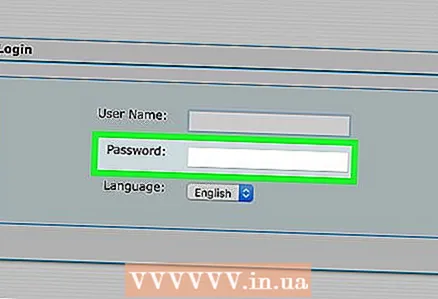 3 Počkajte aspoň jednu minútu, kým sa router úplne reštartuje. Váš smerovač Belkin sa resetuje na výrobné nastavenia. Štandardne neexistuje nové heslo, to znamená, že na otvorenie konfiguračnej stránky smerovača musí byť riadok s heslom prázdny.
3 Počkajte aspoň jednu minútu, kým sa router úplne reštartuje. Váš smerovač Belkin sa resetuje na výrobné nastavenia. Štandardne neexistuje nové heslo, to znamená, že na otvorenie konfiguračnej stránky smerovača musí byť riadok s heslom prázdny.
Metóda 4 z 5: D-Link
 1 Zapnite smerovač a počkajte, kým sa naštartuje.
1 Zapnite smerovač a počkajte, kým sa naštartuje. 2 Stlačte a 10 sekúnd podržte tlačidlo Reset. Stlačte tlačidlo tenkým predmetom, napríklad narovnanou kancelárskou sponkou.
2 Stlačte a 10 sekúnd podržte tlačidlo Reset. Stlačte tlačidlo tenkým predmetom, napríklad narovnanou kancelárskou sponkou.  3 Po 10 sekundách uvoľnite tlačidlo reset a počkajte, kým sa router úplne reštartuje.
3 Po 10 sekundách uvoľnite tlačidlo reset a počkajte, kým sa router úplne reštartuje.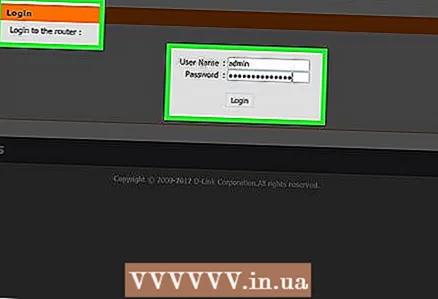 4 Počkajte aspoň 15 sekúnd, kým sa router reštartuje, než zmeníte jeho nastavenia. Štandardne neexistuje nové heslo, to znamená, že na otvorenie konfiguračnej stránky smerovača musí byť riadok s heslom prázdny.
4 Počkajte aspoň 15 sekúnd, kým sa router reštartuje, než zmeníte jeho nastavenia. Štandardne neexistuje nové heslo, to znamená, že na otvorenie konfiguračnej stránky smerovača musí byť riadok s heslom prázdny.
Metóda 5 z 5: Ďalší smerovač
 1 Zapnite smerovač a počkajte, kým sa naštartuje.
1 Zapnite smerovač a počkajte, kým sa naštartuje. 2 Na smerovači vyhľadajte tlačidlo „Reset“. Vo väčšine prípadov bude označený príslušným označením. Ak nie, vyhľadajte malé tlačidlo alebo zapustené tlačidlo, ktoré je možné stlačiť iba tenkým predmetom, napríklad narovnanou kancelárskou sponkou.
2 Na smerovači vyhľadajte tlačidlo „Reset“. Vo väčšine prípadov bude označený príslušným označením. Ak nie, vyhľadajte malé tlačidlo alebo zapustené tlačidlo, ktoré je možné stlačiť iba tenkým predmetom, napríklad narovnanou kancelárskou sponkou.  3 Stlačte a podržte tlačidlo reset 10-15 sekúnd. Nastavenia smerovača sa resetujú na výrobné nastavenia vrátane hesla.
3 Stlačte a podržte tlačidlo reset 10-15 sekúnd. Nastavenia smerovača sa resetujú na výrobné nastavenia vrátane hesla. 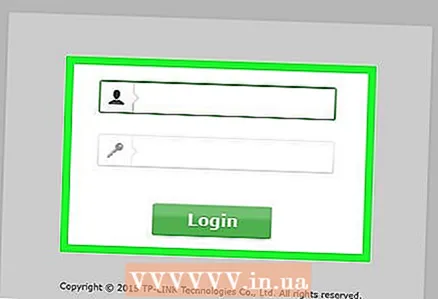 4 Otvorte konfiguračnú stránku smerovača pomocou predvolených poverení. Vo väčšine prípadov je predvolené heslo „admin“, „heslo“ alebo nechajte riadok hesla prázdny.
4 Otvorte konfiguračnú stránku smerovača pomocou predvolených poverení. Vo väčšine prípadov je predvolené heslo „admin“, „heslo“ alebo nechajte riadok hesla prázdny. - Ak sa vám nedarí otvoriť konfiguračnú stránku, kontaktujte výrobcu smerovača a požiadajte ho o predvolené heslo.

- Ak sa vám nedarí otvoriť konfiguračnú stránku, kontaktujte výrobcu smerovača a požiadajte ho o predvolené heslo.
Varovania
- Nezabudnite: Ak obnovíte heslo a obnovíte výrobné nastavenia smerovača, používateľské nastavenia smerovača, ako je frekvencia, kanál a používateľské meno, budú odstránené. Po resetovaní hesla teda budete musieť znova nakonfigurovať smerovač.